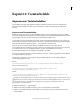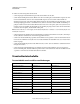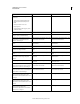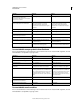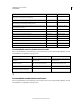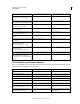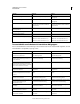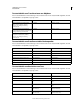Operation Manual
543
VERWENDEN VON ILLUSTRATOR
Tastaturbefehle
Letzte Aktualisierung 24.5.2011
Tastaturbefehle zum Arbeiten mit interaktiven Malgruppen
Diese Tastaturbefehlsliste ist nicht vollständig. In dieser Tabelle werden nur die Tastaturbefehle aufgeführt, die nicht
in Menübefehlen oder QuickInfos angezeigt werden.
Neue Fläche hinzufügen Umschalttaste + Strg + / (Schrägstrich) Umschalttaste + Befehlstaste + /
(Schrägstrich)
Neue Kontur hinzufügen Umschalttaste + Strg + Alt + / (Schrägstrich) Umschalttaste + Befehlstaste + Wahltaste + /
(Schrägstrich)
Verlauf auf Schwarzweiß zurücksetzen Im Verlaufs- oder Werkzeugbedienfeld bei
gedrückter Strg-Taste auf die Schaltfläche
„Verlauf“ klicken
Im Verlaufs- oder Werkzeugbedienfeld bei
gedrückter Befehlstaste auf die Schaltfläche
„Verlauf“ klicken
Mosaikoptionen für ausgewähltes
Rasterobjekt öffnen
Alt+o+j
Borstenpinselgröße verringern ö ö
Borstenpinselgröße erhöhen # #
Deckkraftwert für den Borstenpinsel festlegen Zifferntasten 1 bis 0.
Zifferntaste 1 erhöht den Wert um 10 %
Zifferntaste 0 erhöht den Wert um 100 %
Zifferntasten 1 bis 0.
Zifferntaste 1 erhöht den Wert um 10 %
Zifferntaste 0 erhöht den Wert um 100 %
Ergebnis Windows Mac OS
Zu Pipette-Werkzeug wechseln und Fläche
und/oder Kontur aufnehmen
Bei gedrückter Alt-Taste auf das Interaktiv-
malen-Werkzeug klicken
Bei gedrückter Wahltaste auf das Interaktiv-
malen-Werkzeug klicken
Von einem Bild oder einer Zwischenfarbe im
Verlauf zu Pipette-Werkzeug wechseln und
Farbe aufnehmen
Alt + Umschalttaste + Klicken auf das
Interaktiv-malen-Werkzeug
Wahltaste + Umschalttaste + Klicken auf das
Interaktiv-malen-Werkzeug
Gegenüberliegende Optionen für Interaktiv-
malen-Werkzeug auswählen (wenn derzeit
Pinselbereiche und Pinselstärken ausgewählt
sind, nur zu Pinselbereiche wechseln)
Umschalttaste + Interaktiv-malen-Werkzeug Umschalttaste + Interaktiv-malen-Werkzeug
Füllen über konturlose Kanten in
angrenzende Teilflächen
Interaktiv-malen-Werkzeug und
doppelklicken
Interaktiv-malen-Werkzeug und
doppelklicken
Alle Teilflächen mit gleicher Fläche füllen und
alle Kanten mit gleicher Kontur mit Kontur
versehen
Interaktiv-malen-Werkzeug und drei Mal
klicken
Interaktiv-malen-Werkzeug und drei Mal
klicken
Zu Pipette-Werkzeug und Beispielfläche
und/oder -kontur wechseln
Bei gedrückter Alt-Taste auf das Interaktiv-
malen-Auswahlwerkzeug klicken
Bei gedrückter Wahltaste auf das Interaktiv-
malen-Auswahlwerkzeug klicken
Von einem Bild oder einer Zwischenfarbe im
Verlauf zu Pipette-Werkzeug und
Beispielsfarbe wechseln
Alt + Umschalttaste + Klicken auf das
Interaktiv-malen-Auswahlwerkzeug
Wahltaste + Umschalttaste + Klicken auf das
Interaktiv-malen-Auswahlwerkzeug
Teilbereich aus einer Auswahl entfernen bzw.
hinzufügen
Interaktiv-malen-Auswahlwerkzeug,
Umschalttaste und klicken
Interaktiv-malen-Auswahlwerkzeug,
Umschalttaste und klicken
Alle verbundenen Teilflächen/Kanten mit
gleicher Fläche/Kontur auswählen
Interaktiv-malen-Auswahlwerkzeug und
Doppelklick
Interaktiv-malen-Auswahlwerkzeug und
Doppelklick
Alle Teilflächen/Kanten mit gleicher
Fläche/Kontur auswählen
Interaktiv-malen-Auswahlwerkzeug und
Dreifachklick
Interaktiv-malen-Auswahlwerkzeug und
Dreifachklick
Ergebnis Windows Mac OS